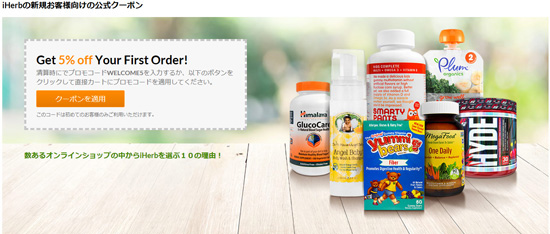目次
ステップ3 iHerb(アイハーブ)で商品を注文する
ステップ3-1で商品内容の確認が出来たら、次は配送先の住所を入力します。
住所の入力方法を以下の画面で説明します。
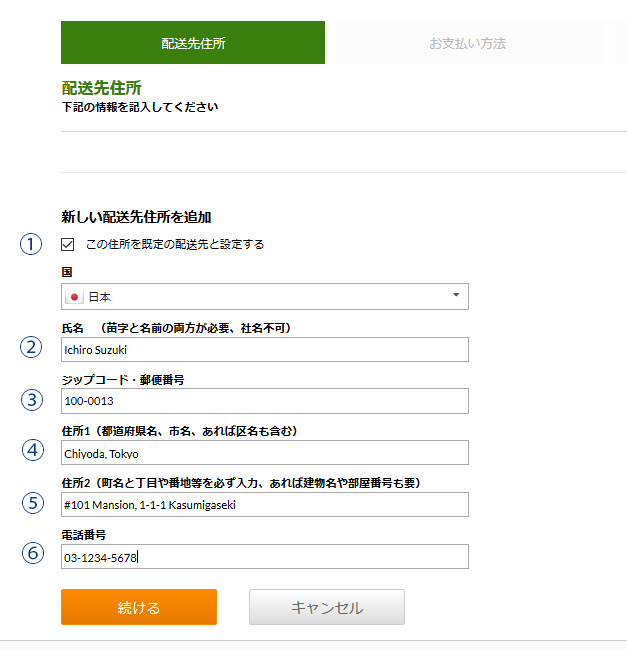
数字以外はすべてローマ字での入力となります。
なお、日本語表記の住所をローマ字表記の住所に自動変換するサービスを提供されている「JuDress」様もご紹介しますので、入力に不安をお持ちの方はこちらもご参考になさってください。
① 「この住所を既定の配送先と設定する」
記載する住所をいつも使用する配送先と設定する場合はこの項目にチェックを入れてください。
② 「氏名」
ローマ字表記かつ名前、苗字の順番でお名前を入力してください。名前と苗字の間はスペースを入れてください。
③ 「郵便番号」
郵便番号を入力してください。この後の手続きで郵便番号を正しく入力していない場合は再入力になりますので、必ず正確な郵便番号を入力してください。
④ 「住所1」
ローマ字表記で都道府県、市、区までを入力してください *入力順序は日本式とは全て逆順になります。区→市→都道府県となります。入力に不安のある方は「JuDress」様へ。
⑤ 「住所2」
ローマ字表記で町名、番地、ビル名、マンション名などを入力してください。
「住所1」、「住所2」共通の注意事項ですが、入力欄にはかなり少ない文字数しか入力できないため、「住所2」欄に収まらない場合は、「住所1」欄に記載してください。さらに「住所1」欄にも記載できなくなった場合は都道府県→市→区の順番で住所を省略して下さい。次のページで詳しく説明していますが、郵便番号をもとに都道府県・市・区は日本語の住所が補完されますので、省略可能です。
⑥ 「電話番号」
お電話番号を入力してください。配送の際に国内の運送会社から電話がかかってくる場合があります。iHerbから直接電話がかかってくることはありません。
すべて正しく入力できましたら、オレンジ色の「続ける」ボタンをクリックしてください。
3-1.「商品確認と配送」 へ戻る
3-2-2.「配送先住所を確定する」 へ進む